本文最后更新于 1019 天前,其中的信息可能已经有所发展或是发生改变。
At First
下载Exchange Online PowerShell:https://cmdletpswmodule.blob.core.windows.net/exopsmodule/Microsoft.Online.CSE.PSModule.Client.application
注意!请确保你的电脑是Win10/11(家庭版除外)。其他版本安装会报错。
有一些情况下是无法登录上Powershell的,如下
- AAD不能使用默认安全值(详见下段)
- 不能有两步验证
- 操作Powershell的必须是管理员账户
关闭默认安全值
*若已关闭,请忽略此段
打开Admin center,找到左下角的AAD管理页面,进入。

按照图的步骤操作
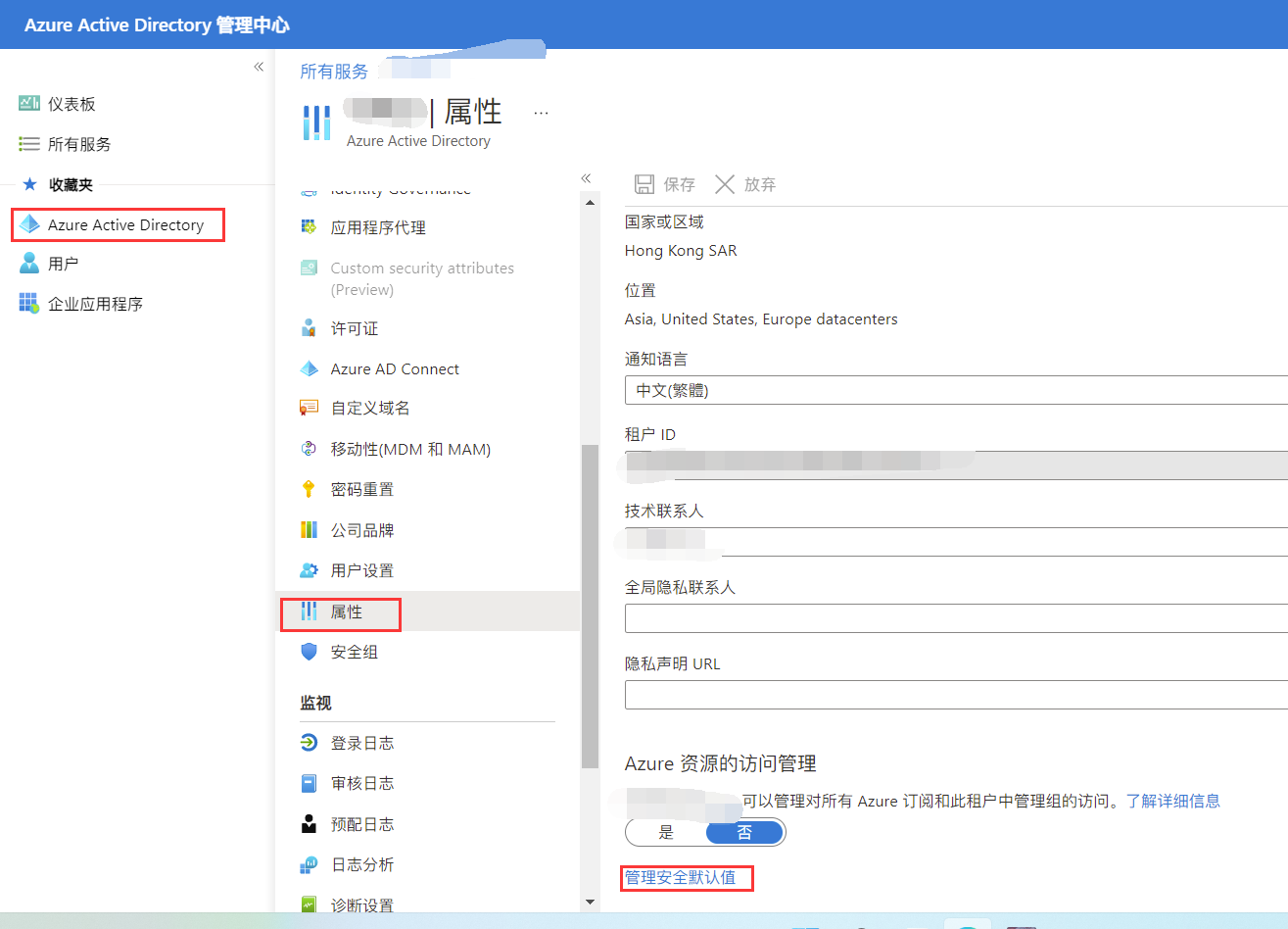
选择“否”即可
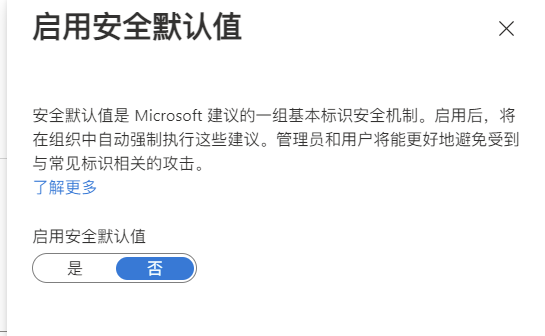
启用SMTP
首先现在Exchange Online Powershell(下载地址在开头已经给出)
安装后,开始菜单多了个软件,点进去。

输入代码登录
Connect-EXOPSSession -UserPrincipalName user@example.com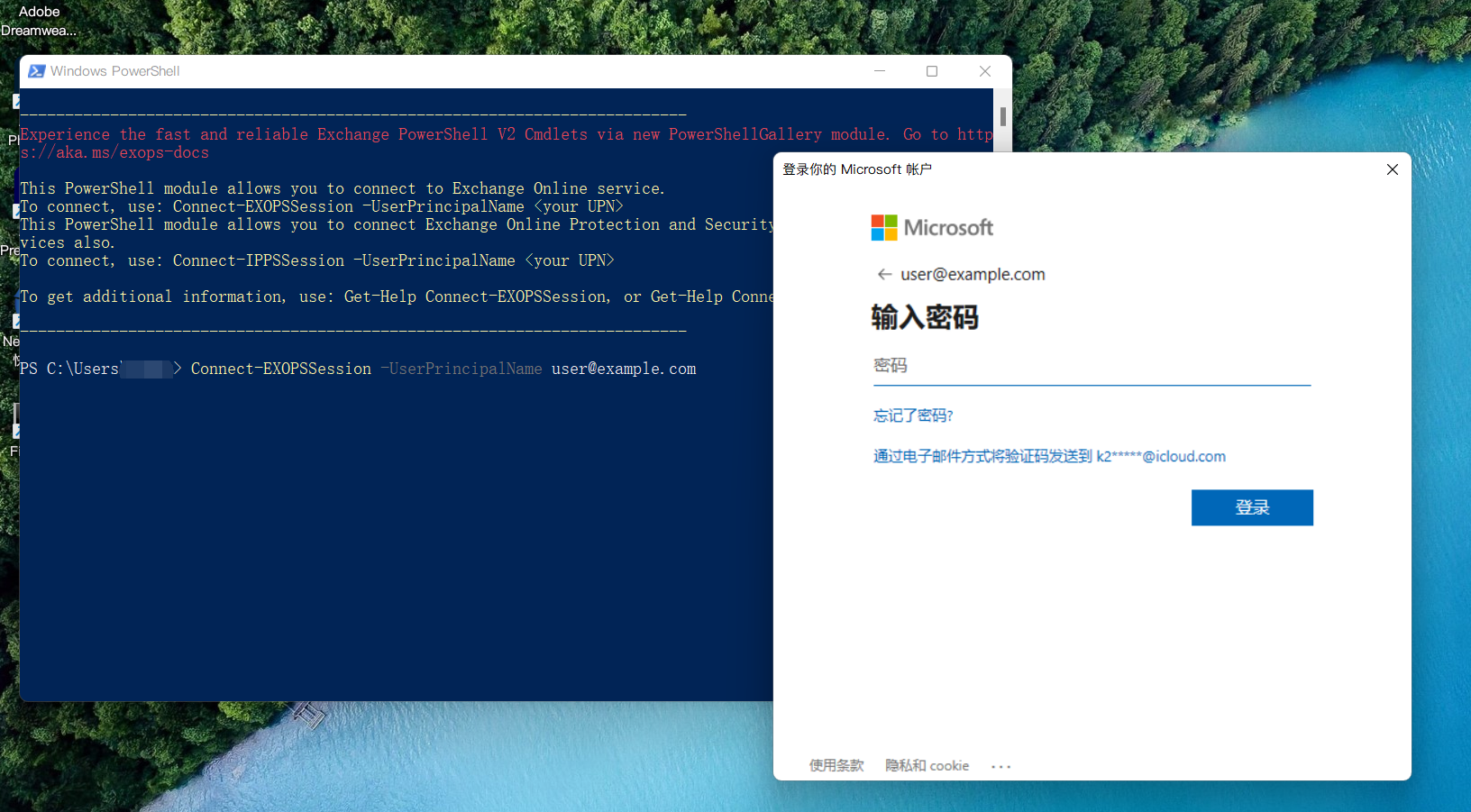
登录完成后,输入
Get-TransportConfig | Format-List SmtpClientAuthenticationDisabled若返回值为Ture,即表示组织SMTP已禁用。
通过指令开启SMTP:
Set-TransportConfig -SmtpClientAuthenticationDisabled $false
显示false即可。
让你的配置更安全
Set-CASMailbox -Identity user@example.com -SmtpClientAuthenticationDisabled $false$后面有三个参数,分别是ture;false;null
ture为打开mtpClientAuthenticationDisabled,即禁止SMTP验证,false为打开,null为默认
输入完成后验证你的账户
Get-CASMailbox -Identity user@example.com | Format-List SmtpClientAuthenticationDisabled若返回False,即配置正确。